win7系统按f8是进入到安全模式,安全模式是电脑windows系统中的一个特殊模式,使用该模式我们可以修复系统错误故障。有小伙伴遇到win7系统故障开不了机的时候想按f8进入去修复,但是却发现win7开不了机按f8没用,不知道该怎么办。下面小编就给大家介绍具体的解决方法,希望能帮到大家。
一:如果是笔记本电脑,可以把电脑上的电池取出来,然后插上电源,开机的瞬间按F8选择最后一次正确配置即可。

二、若是台试电脑,首先排查显示器,检查显示器连接线是否损坏或松动,可以换一个连接线试试。

三、打开主机机箱,查看风扇是否正常运转,若不转或者转速很慢,多半是电源出故障,更换电源就可以。

四、排查内存,显卡故障,把内存条和显卡取下来并橡皮擦拭金手指,同时用毛刷清理插槽内的灰尘,然后重新插回试试。

五、以上方法还不能解决的话,可以尝试重装系统解决,下面给大家介绍下通过小白一键重装系统工具进行u盘重装系统的方法。
准备工作:
1、小白一键重装工具
2、大于8G的U盘一个(建议先将U盘重要资料进行备份)
3、正常上网的电脑一台
具体步骤如下:
1、U盘插入可以上网的电脑,打开小白一键重装系统软件
2、等待软件检测完成后点击左侧的制作系统。软件会自动识别U盘盘符,制作模式默认就好,点击开始制作。
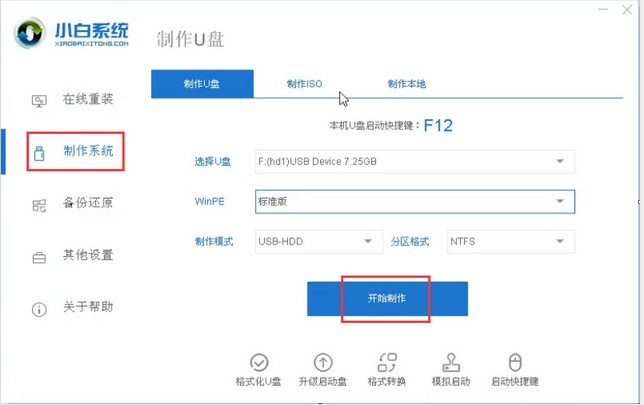
3、选择需要安装的win7系统,小白软件支持x86-64位的系统安装,选择时注意一下系统位数,选择好之后开始制作

4、出现格式化U盘提示窗口,如果备份好U盘数据了就点击确定。
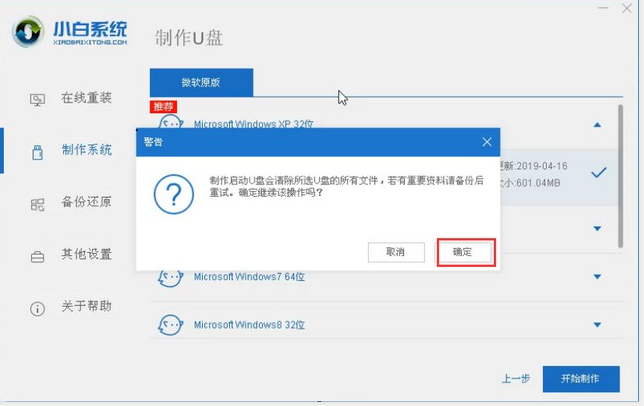
5、等待下载系统安装包、PE系统。
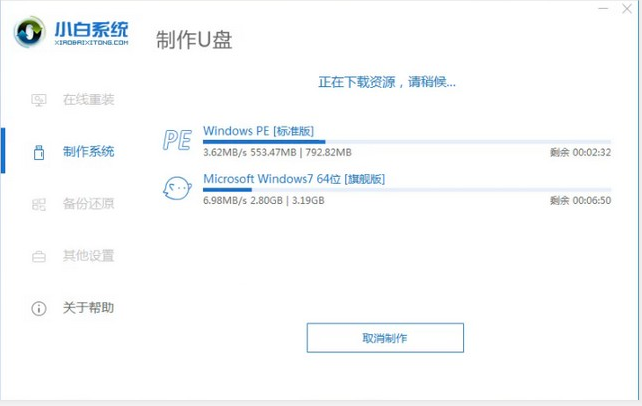
6、下载完成后开始制作启动盘。U盘启动盘制作完成后会出现成功的提示,点击取消。
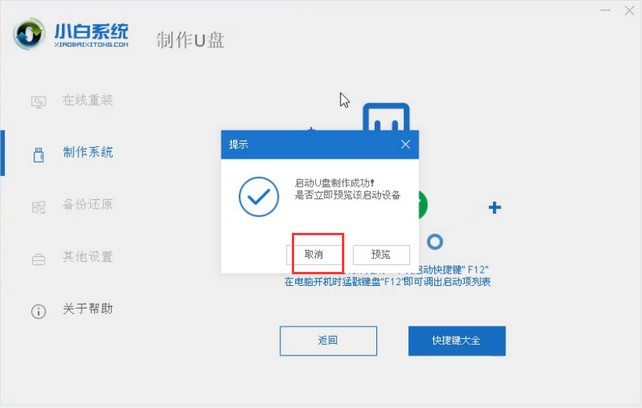
7、退出U盘,将其安装到需要重装系统的电脑上。按下开机键后立即不停的点按U盘启动热键,出现boot选择界面,选择U盘选项,回车即可。
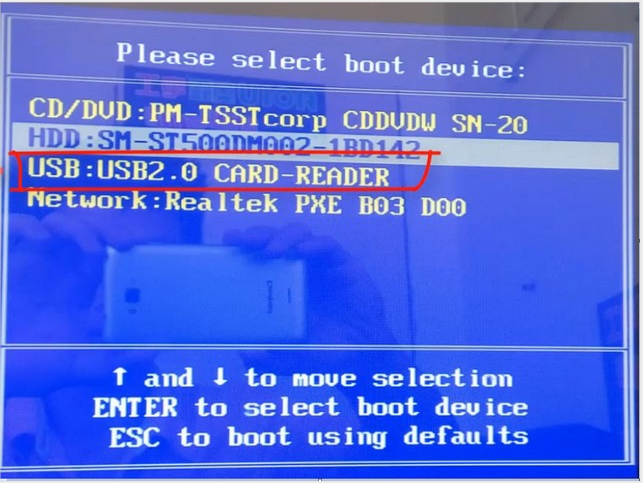
8、进入PE选择界面,使用上下方向键,选择第一项,点击回车。
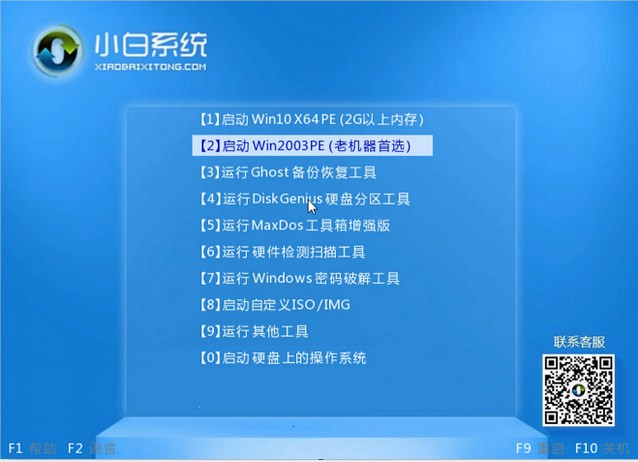
9、等待PE桌面加载完成后自动弹出小白装机工具,选择之前下载好的win7系统镜像,点击安装。
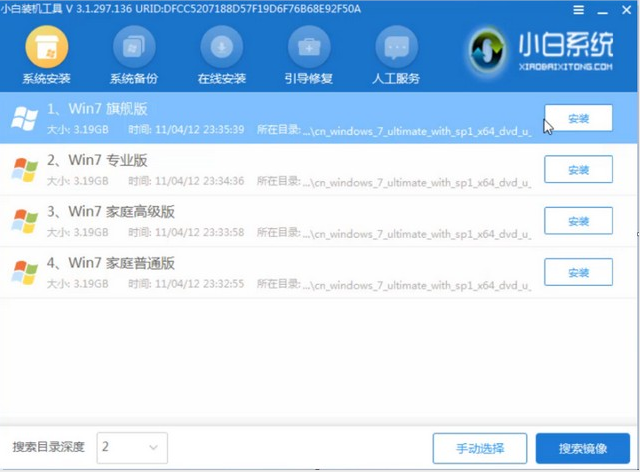
10、将其安装到系统盘C盘,然后点击左下角的开始安装。然后等待系统的安装即可

11、安装完成后,拔掉U盘,点击立即重启
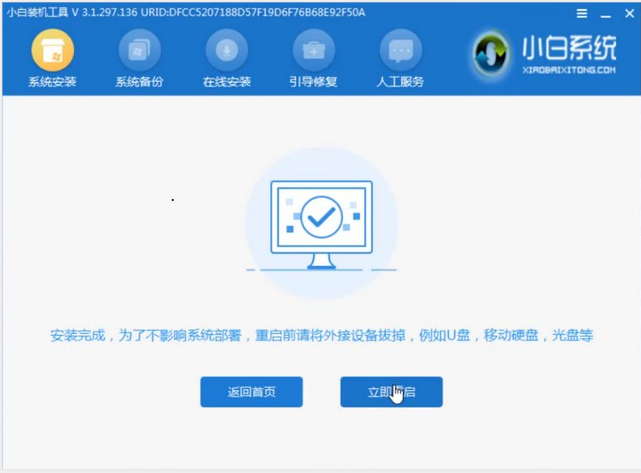
12、等待系统的优化设置后,进入win7系统桌面就可以使用啦(注意:期间会有几次电脑重启,无需担心,更不要进行其他操作)

以上便是win7开不了机按f8没用的解决方法,希望能帮到大家。